最近,电脑笔记网身边的小伙伴把系统更新到 Windows11 之后玩 Steam 遇到了不兼容的问题,遇到 Win11 和 Steam 不兼容怎么办呢,我们今天就来分享下 Windows11 和 Steam 不兼容解决教程,看看还有没有小伙伴被这个问题困扰的。

Win11 和 Steam 不兼容怎么办
首先,我们要确认安装的 Steam 是否为最新版,最好是卸载后,再到 Steam 官网下载一个最新的安装包安装一下,新的 Steam 应该跟 Win11 是没有兼容性问题的。
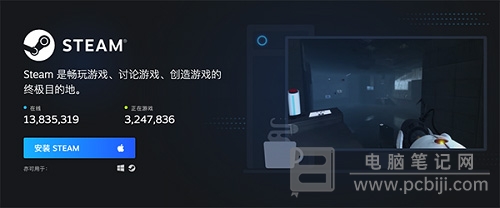
如果你确定安装的是最新版的 Steam,那么出现了在 Win11 上打不开的问题后,可以继续往下看了。首先是使用快捷键“ctrl+alt+del”打开“任务管理器”;
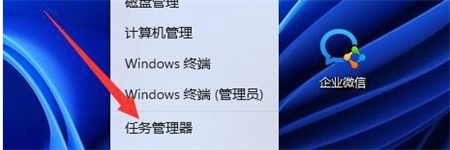
这是可以看到任务进程里有很多 Steam 进程,将他们全部“结束任务”;
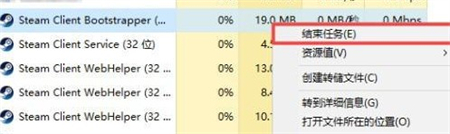
这个时候,再去打开 Steam 应该就可以正常进入了,除此以外还可以打开命令行,使用下列命令,重置下网络,保证网络的正常:
netsh winsock reset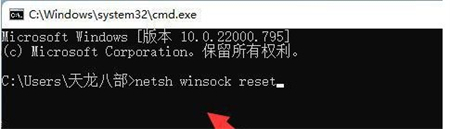
操作完这些,再重启 Windows11,然后再打开 Steam,应该就顺畅无比了。以上这些内容就是 Windows11 和 Steam 不兼容解决教程,还不知道 Win11 和 Steam 不兼容怎么办的小伙伴可以赶紧来学习一下。